 |
AutoFEM Analysis Insieme di oggetti per la FEA | ||||||
Insieme di oggetti per l'analisi agli elementi finiti
C'è un comando speciale "Impostazioni di oggetti per FEA" in AutoFEM Analysis. Questo set comprende oggetti di AutoCAD (solidi 3D o superfici), per i quali saranno ulteriormente creati studi. Può esistere solo un insieme di oggetti in un documento. Tutti gli studi, indipendentemente dal loro numero nel documento, vengono creati sulla base dello stesso insieme di oggetti. Allo stesso tempo, l'insieme di oggetti, inclusi in ogni studio specifico, è indipendente da altri studi, quindi può variare.
Metodi di recupero del comando per la creazione/modifica degli oggetti FEA
1. Il comando per creare tale insieme viene recuperato automaticamente quando il comando "Creare uno studio" è soddisfatto, se non vi è nessun insieme di oggetti nel documento.
Command Line: |
_FEMASETOBJECTS or _FEMASTUDY |
Main Menu: |
AutoFEM | Creare uno Studio... |
Icon: |
|
Il comando per creare / modificare l'insieme di oggetti può essere recuperato dal pannello AutoFEM Palette premendo il pulsante ![]() situato sopra le palette AutoFEM.
situato sopra le palette AutoFEM.
3. Il comando per creare/modificare l'insieme di oggetti può essere recuperato dal menu contestuale della palette AutoFEM.

Menu contestuale dell'insieme di oggetti per la FEA
Il gruppo di solidi si riflette nelle palette AutoFEM come un'icona con la scritta, in coincidenza con il nome del documento, e la dichiarazione di detta dimensionalità delle unità di misura, che di default coincide con le unità di un modello 3D in AutoCAD. Il numero di studi, creati sulla base della serie di solidi, è messo tra parentesi dopo il nome di quest'ultimo. Per esempio:
![]() un'icona in bianco e nero significa che il documento perde l'insieme degli oggetti per la FEA
un'icona in bianco e nero significa che il documento perde l'insieme degli oggetti per la FEA
![]() un'icona colorata sullo sfondo grigio significa che è stato creato un insieme di solidi nel documento e che vi sono due studi realizzati.
un'icona colorata sullo sfondo grigio significa che è stato creato un insieme di solidi nel documento e che vi sono due studi realizzati.
![]() L'icona colorata sullo sfondo rosso e il nome di colore rosso dell'insieme di oggetti significa che gli oggetti 3D di AutoCAD, inclusi nel "Insieme di oggetti per FEA", sono stati cambiati.
L'icona colorata sullo sfondo rosso e il nome di colore rosso dell'insieme di oggetti significa che gli oggetti 3D di AutoCAD, inclusi nel "Insieme di oggetti per FEA", sono stati cambiati.
Nota! Tutti gli studi, creati prima, vengono eliminati dal documento quando lo "Insieme di oggetti per FEA" viene modificato e cambiato.
Cancellazione del set di oggetti per FEA e di tutti i dati in Analysis AutoFEM
L'utente può cancellare tutti i dati di analisi AutoFEM dal documento AutoCAD. Il pulsante per il recupero di tale comando è disponibile nelle palette AutoFEM Analysis.
Command Line: |
_FEMAERASEALL |
Icon: |
|
Nota! Non esiste un metodo per ripristinare i dati cancellati di AutoFEM Analysis quando questo comando è stata eseguito!
Creare l'insieme di oggetti
Unità di misura di lunghezza. Dopo aver aperto le Palette dei comandi, uno dovrebbe selezionare le unità di misura di lunghezza in cui verrà interpretato il modello 3D. Da impostazione predefinita, le unità coincidono con le unità di AutoCAD di file DWG corrente. L'utente è in grado di cambiare queste unità non solo durante la creazione di un insieme di oggetti, ma in qualsiasi momento successivo nella stessa finestra di dialogo nella pagina Settings | Document.
Selezione del tipo di insieme di oggetti in FEA
Dopo aver definito unità di misura, si dovrebbe scegliere un tipo di gruppo di solidi creati. Se solo oggetti di un tipo (solidi o superfici) sono presenti nel documento, il sistema seleziona automaticamente il tipo richiesto l'insieme di oggetti.
Ci sono due varianti (tipi) di Insieme di oggetti:
1) Insieme di corpi solidi di AutoCAD: l'insieme di corpi si compone di modelli 3D di AutoCAD. L'insieme di corpi, costituito da solidi 3D, viene utilizzato:
• Per creare studi sulla base di elemnti finiti tetraedrici, i.n. tutti i tipi di problemi ad elementi finiti in ambiente 3D.
• Per creare gli studi ad elementi finiti, sulla base di elementi finiti triangolari di conchiglie e piatti, dove la geometria modello si basa sulle sfaccettature del modello 3D composto da solidi 3D di AutoCAD;

Palette del comando per creare la serie di oggetti per la FEA (solidi 3D)
2) Insieme di superfici di AutoCAD: il modello 3D è costituito da oggetti di superfici di AutoCAD (superfici, NURB-superfici). Questo insieme di oggetti per la modellazione viene utilizzato per modellazione ad elementi finiti di strutture, il cui comportamento può essere modellato con l'utilizzo di 2D elementi finiti triangolari del primo e secondo grado di approssimazione (cioè lineare e elementi finiti triangolari quadratici).
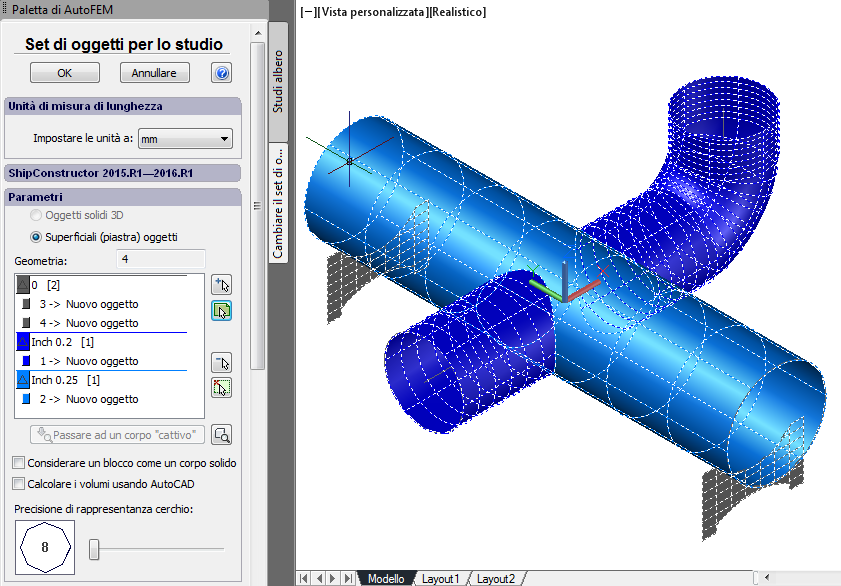
Palette del comando per creare l'insieme di oggetti per FEA (superfici 3D)
Opzioni aggiuntive
Calcolare i volumi che utilizzano AutoCAD - fornisce il calcolo automatico dei volumi (per solidi 3D) e le aree (per superfici 3D) durante il processo di recupero della geometria da AutoCAD. Questi dati possono essere utilizzati in seguito per verificare l'esattezza della rappresentazione geometria degli elementi finiti (vedere Proprietà fisiche degli Oggetti).
La precisione della rappresentazione circolare - definisce la precisione della approssimazione della forma sferica della geometria del modello 3D per scopi di visualizzazione.
Opzioni del comando per la selezione degli oggetti AutoCAD
L'insieme di oggetti può includere tutti i solidi 3D o tutte le superfici, che sono presenti sulla scena 3D di AutoCAD, o solo una parte di questi oggetti. Per aggiungere queste entità al set di oggetti, le seguenti opzioni vengono utilizzate normalmente.
|
Selezionare gli oggetti. Quando l'utente seleziona la modalità "Seleziona oggetti", uno dovrebbe selezionare gli oggetti all'interno della finestra di AutoCAD (clic su di essi) e premere "Invio" per confermare la selezione. Tutti gli oggetti selezionati verranno aggiunti nella lista. |
|
Selezionare tutti gli oggetti. Premendo questo pulsante aggiunge tutti gli oggetti del tipo selezionato (solidi o superfici) nella lista degli oggetti per FEA. |
|
Elimina oggetto selezionato dalla lista |
|
Eliminare tutti gli oggetti dalla lista |
|
Mostra entità selezionata. Questo comando scale e ingrandimenti dell'oggetto selezionato (nella lista) finestra di modellazione AutoCAD dentro per vedere più dettagli. Utilizzare Shift + tasto centrale del mouse per ruotare la scena 3D intorno all'oggetto selezionato. |
Lavorare con i livelli AutoCAD
I livelli sono ampiamente utilizzati in AutoCAD per la divisione logica delle informazioni grafiche. Analisi AutoFEM legge i dati sui livelli che contengono elementi del modello 3D e lo salva.
L'insieme di oggetti per l'analisi degli elementi finiti non include oggetti che sono immessi sul turned-off e strati congelati.
Ogni albero studio nelle Palette di AutoFEM riflette oggetti raggruppati per strato. Questo dà all'utente la possibilità di selezionare gli oggetti facilmente (con il pulsante Shift premuto), giace su un solo strato, per esempio, al fine di assegnare lo stesso materiale ad essi.
Il nome del livello viene presentato prima del nome dell'oggetto del modello 3D.
Ciascun oggetto incluso nella serie di corpi riceve il nome unico, con il quale può essere facilmente identificato in qualsiasi studio, realizzato sulla base di questo insieme di oggetti.
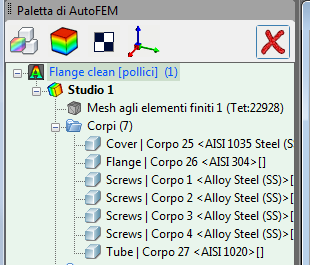
Riflessione di strati di AutoCAD e nomi degli oggetti nello "albero" dello studio
Lavorare con i blocchi di AutoCAD
In impostazione predefinita, nel processo di creazione di un insieme di oggetti per l'analisi degli elementi finiti, il sistema analizza il contenuto del blocco ed elabora ciascun oggetto contenuto nel blocco come il corpo solido individuale. Poi, ogni elemento del blocco può avere il proprio materiale, e si può anche effettuare un'analisi individuale per ciascun solido contenuto nel blocco.
Una bandiera speciale "Considerare ogni blocco come un unico solido" attiva la modalità single-corpo per i blocchi. In questo caso, la raccolta di pezzi sarà considerato come un corpo solido, e il materiale selezionato viene utilizzato per tutti i componenti (parti). Inoltre, in questo caso non vi controllo automatico e trattamento delle intersezioni tra oggetti solidi del blocco. Questa circostanza può influire sulla stabilità del processo di generazione della maglia.
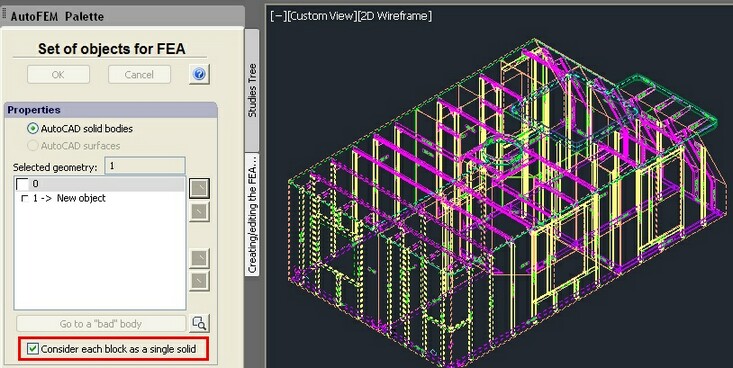
Possibilità di trattamento dei blocchi di AutoCAD come un singolo oggetto solido

Il blocco viene analizzato come la somma dei vari organismi che lo compongono, che sono stati creati in AutoCAD
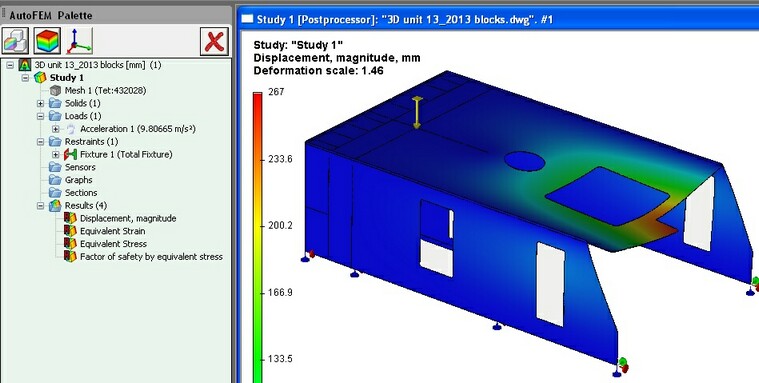
Esempio di calcolo: il blocco viene considerata una corpo solido
Trattamento degli errori
A volte, possono verificarsi errori di riflessione geometrica durante l'importazione di oggetti 3D da AutoCAD alla pre-elaborazione di AutoFEM Analysis. Ragioni di tali errori possono essere correlate alla complessità del modello 3D o errori di modellazione 3D. A titolo di esempio, se il modello ha due corpi, che occupano lo stesso volume (cioè tutte le sue coordinate completamente coincidono), sovrapposizione, il sistema troverà la collisione e dipingerà uno di questi organismi con un colore nell'elenco correlato alla geometria selezionata. Allo stesso tempo, il pulsante "Vai a un entità fallita" sarà disponibile, utilizzando il quale si può successivamente scorrere e selezionare gli oggetti falliti esistenti. L'insieme di oggetti non può essere creato se il sistema rileva la presenza di almeno un oggetto errato. L'utente può escludere gli oggetti erronei dall'elenco dell'insieme di oggetti per FEA o studiare attentamente la geometria riuscendo a trovare ed eliminare le cause di tale errore.

Riflessione dell'oggetto con la geometria fallito nell'elenco
Se non sono stati rilevati oggetti falliti, il sistema offre la possibilità del controllo e la correzione di sovrapposizioni (per i solidi 3D).
Controllo e correzione di incroci e intersezioni
Se si crea lo studio di un modello di montaggio e vari organismi sono stati selezionati, il sistema offrirà di controllare questi corpi di intersezione. Utilizzare questa opzione è fortemente raccomandato.

Controllo delle intersezioni
Se il controllo rileva i corpi intersecanti, il sistema offrirà di correggere automaticamente le intersezioni. Se l'utente avvia la modalità di correzione automatica intersezione, il sistema analizzerà la geometria del modello dell'assieme e rimuovere automaticamente le aree che si intersecano solo dal modello calcolato. Il modello iniziale costruito utilizzando AutoCAD non cambierà.
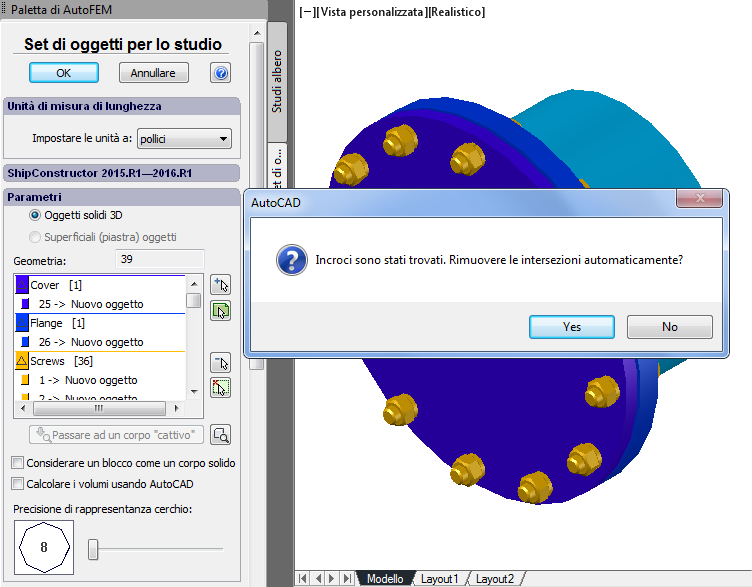
Rimozione delle intersezioni
Nota! Se le intersezioni rivelate non vengono rimosse, la costruzione della maglia degli elementi finiti non può andare a buon fine, perché non vi è alcun senso fisico per creare la mesh tetraedrica del solido 3D che penetra nell'altro solido 3D.
La correzione automatica delle intersezioni permette di semplificare notevolmente la creazione del modello 3D per la modellazione ad elementi finiti in molti casi. Quando la penetrazione dei corpi uniti è piccola, nel processo di correzione dell'intersezione, la superficie di giunzione matematicamente precisa è formata sul confine dei due corpi e la mesh di elementi finiti è costruita correttamente. Per esempio, questa può essere utilizzata per unire la sfaccettatura dell'aereo con la faccia cilindrica come mostrato in figura. Per fare questo, con il comando AutoCAD "ESTRUDI/LA FACCIA" si dovrebbe estrudere la sfaccettatura piana più profonda nel cilindro. Poi, con correzione automatica di intersezione, il confine tra i corpi passerà precisamente lungo la generatrice del cilindro.
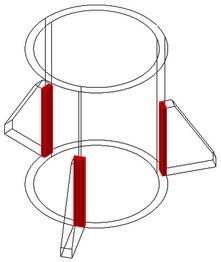

Zone di intersezioni rimosse dalla correzione automatica delle intersezioni sono evidenziate in rosso.
Tuttavia, è necessario tenere conto di un cambiamento nella geometria degli oggetti di studio a causa della correzione automatica delle intersezioni. Pertanto, se le intersezioni sono rivelate, è utile analizzare come i corpi apparivano, la profondità dell'intersezione, e la correzione automatica dell'intersezione modifica la geometria del modello calcolato. Per fare questo, viene utilizzato il comando dedicato AutoFEM "Diagnostica del modello 3D".
Gruppi indipendenti di organi
Se nel corso della creazione dello studio, si trovano gruppi di solidi che non sono in contatto l'uno con l'altro, il sistema genererà il messaggio di diagnostica e offrirà all'utente di andare al comando della diagnostica studio o al comando di creazione della maglia ad elementi finiti.
La presenza di solidi NON in contatto tra loro nello studio non è un errore e non ostacola la creazione della maglia ad elementi finiti. Ma si dovrebbe considerare che ciascun gruppo indipendente dei corpi deve avere l'insieme sufficiente di condizioni al contorno (ad esempio, essere fissati spazio a scopo di analisi statica), altrimenti l'impostazione matematica del problema diventerà sotto-determinata e la soluzione di il sistema di equazioni algebriche, impossibile.

La finestra di avviso dell'esistenza di corpi senza contatto
In caso di successo della creazione dello "Insieme di oggetti per la FEA", la finestra di pre-elaborazione apre automaticamente e il comando di creare lo studio è attivato.